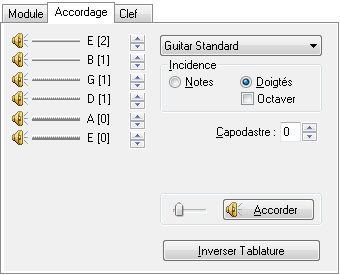Accordage
Le second onglet de la boîte de dialogue "Instrument..." vous permet de définir l'accordage du module en cours. Vous pouvez y accéder directement à partir de la fenêtre principale en cliquant sur l'accordage affiché à l'extrême gauche de la tablature. Il vous permet incidemment d'adapter une partition existante pour un autre instrument.
Accordage individuel des cordes
Vous pouvez augmenter ou diminuer la hauteur des cordes presque sans limite. Pour modifier toutes les cordes en même temps, maintenez la touche [Ctrl] enfoncée pendant que vous modifiez n'importe laquelle des cordes.
Accordages prédéfinis
La boîte combo vous permet d'appliquer en bloc une trentaine d'accordages prédéfinis. Si vous sélectionnez un accordage ne correspondant pas au nombre de cordes de l'instrument actuel, TablEdit changera le nombre de cordes de l'instrument après vous avoir demandé confirmation par un message d'avertissement.
TablEdit vous permet en outre de conserver huit accordages personnalisés que vous pourrez réutiliser par la suite. Les accordages personnalisés se trouvent tout en bas de la liste des accordages prédéfinis et sont précédés d'un astérisque (*). Pour modifier l'un d'entre eux, réglez d'abord l'accordage courant comme vous le souhaitez, puis cliquez dans la boîte de liste sur un des accordages personnalisés en maintenant la touche [Ctrl] enfoncée. L'accordage courant est alors copié dans l'accordage personnalisé et une boîte de dialogue vous permet de saisir le nom sous lequel vous souhaitez le voir apparaître dans la liste.
Tablature pour instrument personnalisé
Parmi les accordages prédéfinis, l'accordage "Custom Tab Instrument" a une fonction très particulière. Il vous permet de définir en toute liberté la façon dont le manche, la table ou le clavier de l'instrument est physiquement organisé. Vous pouvez ainsi définir un hammered dulcimer (cymbalum), un banjo avec des capodastres partiels, un harmonica chromatique, etc... Quand vous sélectionnez cet accordage, le bouton "Configuration de l'instrument" apparaît. Ce bouton ouvre la boîte de dialogue Configuration de l'instrument.
Incidence
Par défaut, les changements apportés à l'accordage n'ont pas d'effet sur les doigtés mais sur la hauteur des notes. Ainsi l'option "Incidence -> Notes" est-elle cochée par défaut. Si vous travaillez sur une tablature existante, vous pouvez souhaiter à l'inverse que les doigtés soient modifiés mais pas les notes. Cochez l'option "Incidence -> Doigtés". Quand vous aurez validé le nouvel accordage, la tablature de l'instrument modifié sera complètement convertie dans le nouvel accordage, même si le nombre de cordes a changé. Comme en cas de transposition, les indications de doigté éventuelles seront effacées.
L'option "Octaver" vous permet de transposer les notes en ajoutant ou retirant une octave afin qu'elles s'inscrivent dans la tessiture de l'accordage modifié. Autrement, les notes trop basses ou trop aigües sont ignorées.
TablEdit vous permet enfin de placer un capodastre virtuel sur le manche. Cette fonction n'a d'effet que sur la hauteur des notes de la portée (à moins que l'option avancée "Capo doesn't impact notation" ne soit activée) et sur la sortie MIDI. Mais elle n'a pas d'influence sur l'accord de l'instrument tel qu'il est affiché ou sur le nom des accords automatiques.
Accorder
Joue chaque corde successivement, vous permettant ainsi d'accorder votre instrument avec TablEdit. Le curseur vous permet d'ajuster la vitesse. A noter que si la commande { MIDI | Répéter } est activée, TablEdit égrènera les cordes ad libitum.
Inverser les cordes de l'instrument
Le bouton "Inverser Tablature" vous permet, si vous êtes gaucher, d'inverser les cordes du module. Si le module contient des diagrammes d'accord personnalisés, ils seront également inversés.
Depuis ses débuts, TablEdit supporte de nombreux instruments aux particularités plus ou moins marquées. Cette rubrique détaille ces particularités.